Начиная с 10-й Windows включение Bluetooth стал намного проще чем в “семёрке”. Однако интерфейс был изменён и поэтому это может вызвать небольшие затруднения. И поэтому, чтобы воспользоваться различными устройствами, которые работают исключительно по этой технологии ниже будут показаны разнообразные способы как включить блютуз на виндовс 10 и 11.
Видео:Как включить Bluetooth на Windows 11.Как запустить блютузСкачать

Включение
Для начала необходимо проверить устройство, включён ли адаптер. По умолчанию он чаще всего отключён, чтобы из-за устройства не было помех и засорения радиопространства. Теперь же перейдём к тому как всё же включить блютуз.
Кнопками
У разных моделей ноутбуков для включения Bluetooth-модуля используется отдельная кнопка. На кнопке указан соответствующий значок. Данная кнопка располагается на верхнем ряде, обычно эта клавиша F1-F3, однако кнопка включения может располагаться и на других F-клавишах. Поэтому стоит внимательно осмотреть верхний ряд кнопок.
Так это выглядит на примере кнопок из ноутбуков и для запуска нужно зажать Fn + клавиша с нужным значком и в трее появится уведомление о том, что Bluetooth включён.
В TPEE
Последовательность включения через трей:
- В левом нижнем углу экрана нужно нажать на стрелочку или на иконку bluetooth при его наличии ;
- Включаем модуль;
- Для детальной настройки обмена данными, проходящие между устройствами нужно нажать правой кнопкой мыши и затем нажать на “Перейти к параметрам”;
- Затем появится список устройств, которые доступны для подключения. Также нужно включить устройства, которые работают по блютуз-подключению.
Если данной кнопки нет, то адаптер отключён или к нему не установлены необходимые драйвера. Об этом вы сможете прочитать далее.
Через пуск
- Не получились предыдущие методы? Тогда запускаем “Пуск”;
- Открываем параметры и далее необходимо попасть в “Параметры устройства”;

- Там и находится блютуз, далее просто его активируем и теперь им можно спокойно пользоваться.
После всех действий, ваш компьютер начнёт искать включённые устройства, с которыми возможна передача данных. По этой причине нужно включить передатчик и на другом устройстве и тогда вы сможете к нему подключиться.
Чтобы упростить себе жизнь, можно в параметрах поставить галочку напротив параметра “Отображать значок Bluetooth в области уведомлений”. И после этих манипуляций передатчик легко можно активировать в правом нижнем углу.
Видео:Не работает Bluetooth на Windows 11/10 - РешениеСкачать

Не работает или нет кнопочки включения
Если функция имеется, но компьютер не обнаруживает его, возможно суть проблемы заключается в программном обеспечении.
- Нажимаем ПКМ по Пуску и заходим в диспетчер устройств;

- Если устройство по каким-то причинам не активировано и на нём отображён иконка стрелочки, то задействуем устройства с помощью нажатия правой кнопкой мыши.
Установка в DRS
- Если драйвера с сайта производителя не устанавливаются или не имеется дисков с драйверами, то их можно установить на сайте DriverPack – https://drp.su/ru;
- Скроллим в самый низ и кликаем на “Для сисадминов”;

- Внутри раздела “Драйверпаки” скачиваем оба пакета;
Начинаем процесс установки, однако соблюдайте осторожность при скачивании, потому что можно установить в систему различный хлам, если не убрать галочку из нужного пункта и всё придётся чистить вручную.
Видео:Как легко включить Bluetooth в Windows 10Скачать

Для внешних bluetooth модулей
Когда приобретается внешние Bluetooth-модуль в виде USB-флешки, то к нему необходимо ещё и дополнительно скачать драйвер. В случае если в комплект не входил диск, просто скачиваем с сайта производителя, для этого нужно ввести название устройства, которое указывается на коробке, а в некоторых случаях и на корпусе устройства.
Есть одна важная деталь! Есть шанс, что внешний модуль может быть не совместим с вашей версией операционной системы и в таком случае ничего не остаётся, кроме как вернуть модуль по гарантии, если такая возможность имеется.
Видео:Пропала кнопка включения bluetooth ? windows 10 Решение:Скачать
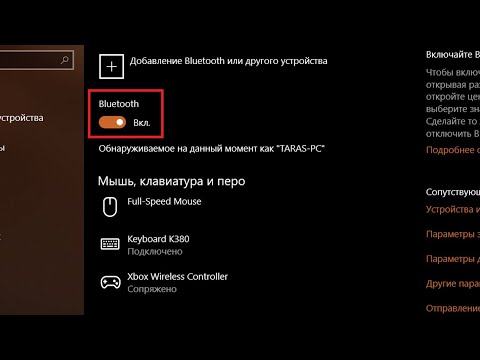
Включение в BIOS
Иногда блютуз модуль и вовсе отключён в биосе. И тогда устройства не получится найти ни в трее ни в диспетчере устройств.
Версия BIOS отличается и поэтому он запускается разными кнопками и разными сочетаниями клавиш. Во время перезагрузки компьютера нужно зажать клавишу Del (Delete), также F10, F2. Далее будут указаны все существующие варианты:
В некоторых случаях при запуске указываются клавиши, которые необходимо нажать.
При запуске BIOS’а, переходим в “Onboard Devices Configution”. Или же просто проверяем каждый разделу и ищем строчку, которая подписанная “Bluetooth”. Как её найдём просто включаем и сохраняем настройки.
Если он отсутствует, значит он и не был встроен в материнскую плату. Но расстраиваться не стоит, ведь можно в специальных магазинах приобрести внешние адаптеры и подобрать тот, который будет работать у вас без проблем с совместимостью.
💡 Видео
Как включить блютуз на компьютере windows 10Скачать

КАК НА ВИНДОВС 10 ВКЛЮЧИТЬ БЛЮТУЗСкачать

Если не работает Bluetooth на Windows 10. Решение проблемы!Скачать

Как включить Bluetooth на компьютере windows 11Скачать

Как включить Bluetooth на компьютере Windows 10Скачать

➥ КАК ВКЛЮЧИТЬ BLUETOOTH НА WINDOWS 10 [11] ► КАК ВКЛЮЧИТЬ БЛЮТУЗ НА ВИНДОВС 10 ► БЛЮТУЗ НА НОУТБУКЕСкачать
![➥ КАК ВКЛЮЧИТЬ BLUETOOTH НА WINDOWS 10 [11] ► КАК ВКЛЮЧИТЬ БЛЮТУЗ НА ВИНДОВС 10 ► БЛЮТУЗ НА НОУТБУКЕ](https://i.ytimg.com/vi/tsYOTsFi0NM/0.jpg)
Что делать, если bluetooth нет в диспетчере устройств?Скачать

Как включить Bluetooth на Windows 10Скачать

Как установить bluetooth драйвер на ноутбук Windows 11Скачать
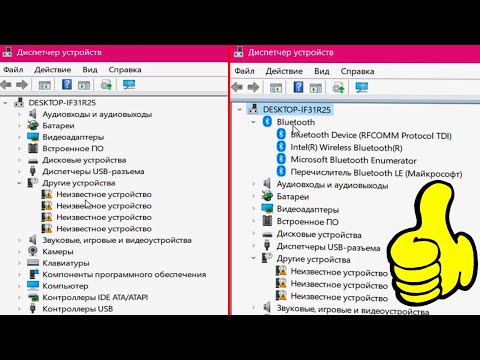
Как очень легко включить Bluetooth в Windows 11Скачать
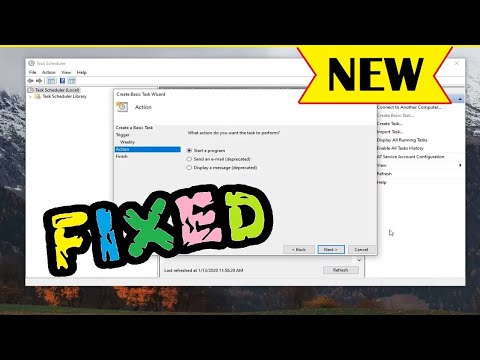
Как установить Bluetooth на компьютер или ноутбук?Скачать

Как включить Bluetooth на компьютере Windows 10Скачать

Как включить блютуз на виндовс 11Скачать

Как включить Bluetooth на Windows 11 и где он находитсяСкачать

Bluetooth клавиатура и Windows 10 решение проблемы с подключениемСкачать
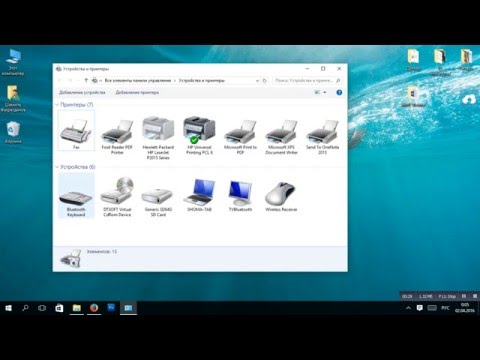
Как подключить Bluetooth колонку к ноутбуку или ПК Windows 10, 8.1 и Windows 7Скачать



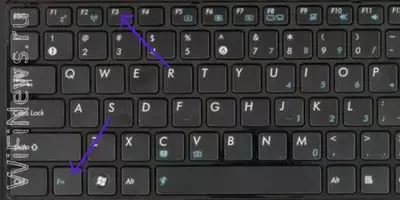
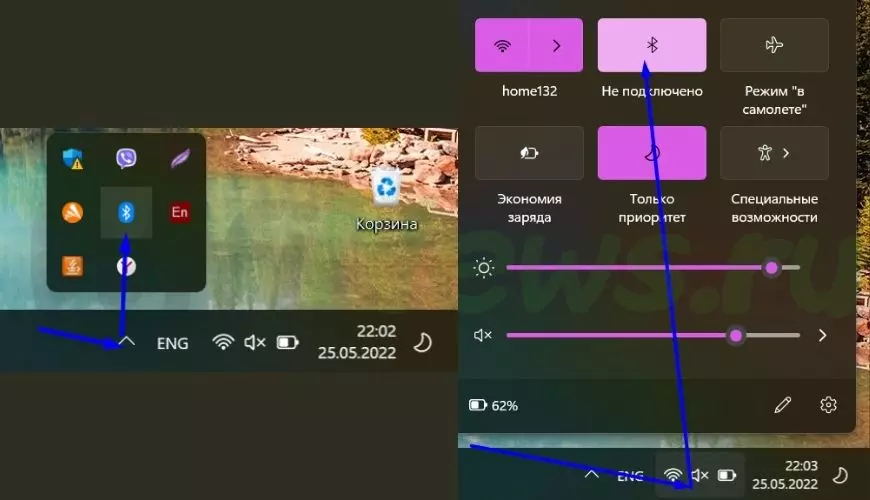
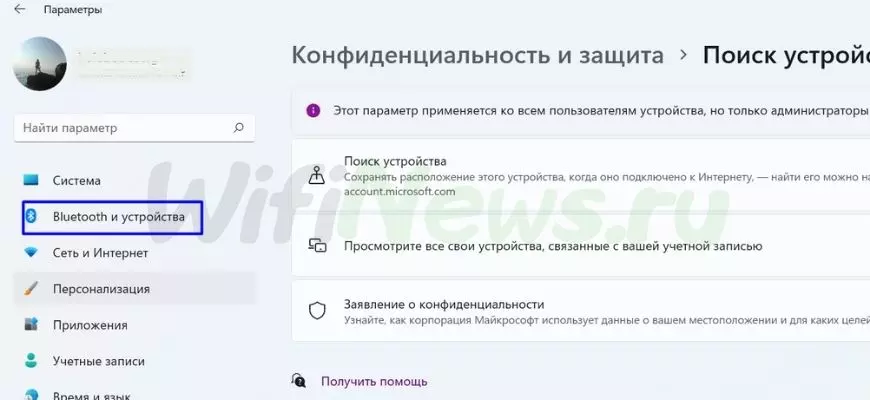
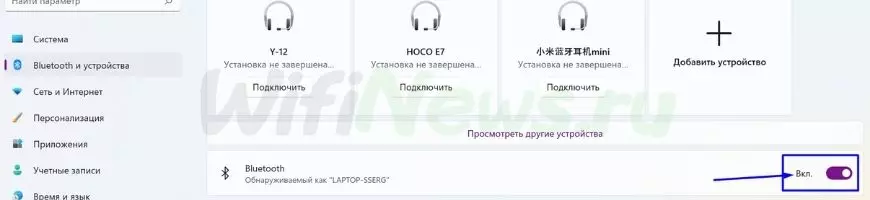
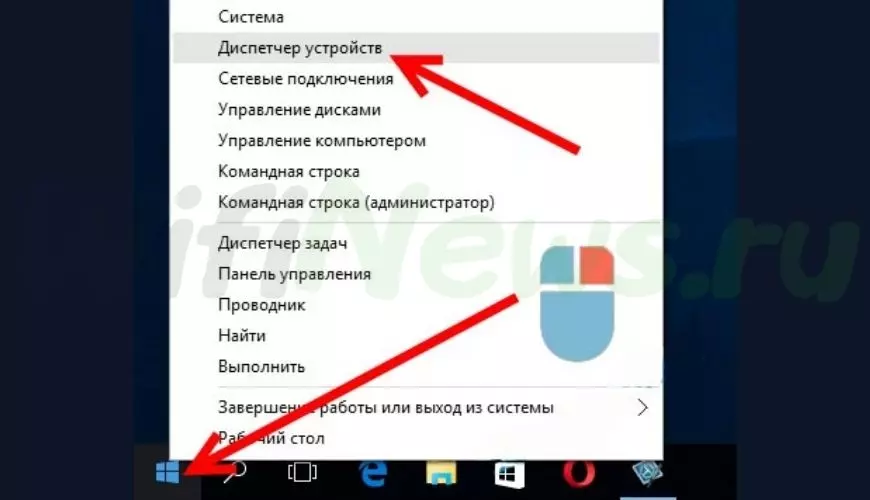

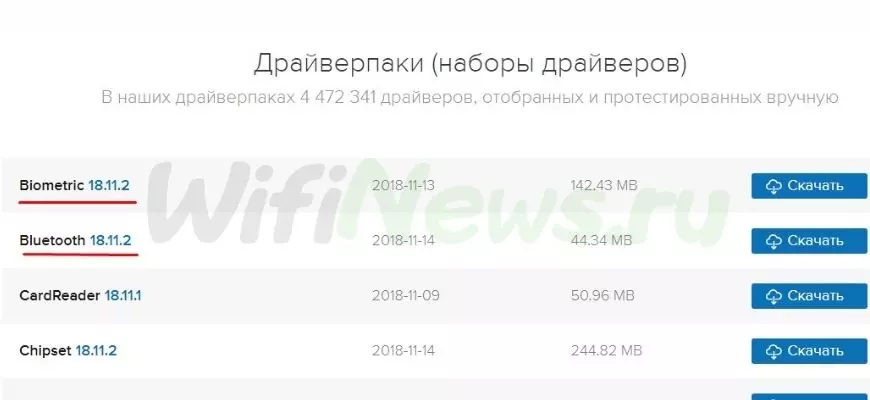
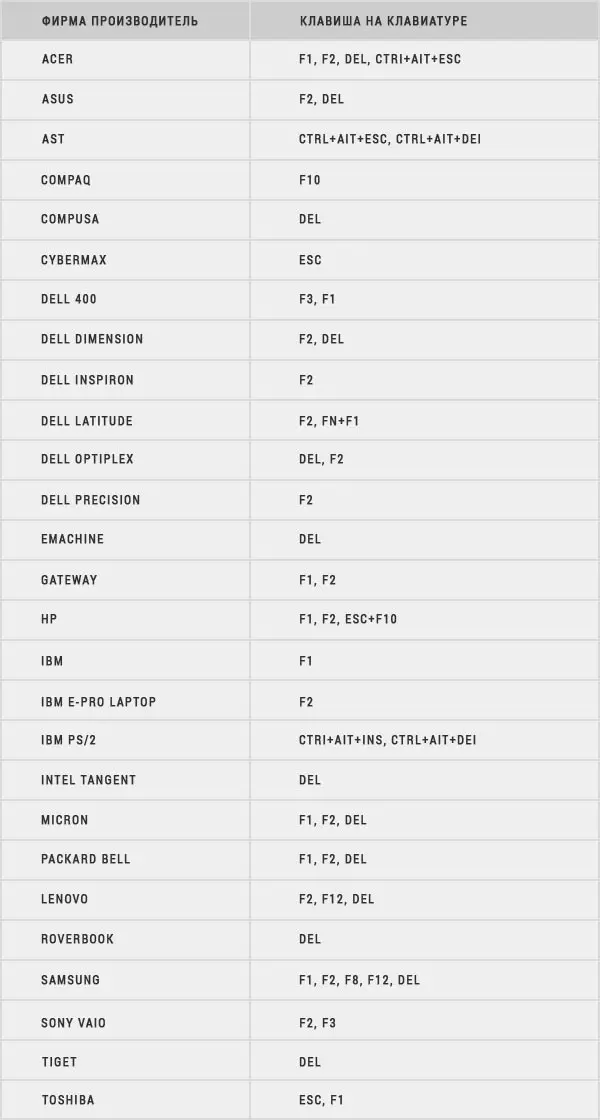








Vse super
Sposibo za info
Здравствуйте. Меня зовут Александр Шумаков. Спасибо за инструкцию по блютусу А то голову ломал . А тут все как на ладони.
С уважением, Александр Шумаков.
Добрый день.
Меня зовут Николай. Я вижу что сайт хороший, и статья прямо в тему спасибо.
Буду следить за вашим проектом wifinews.ru.